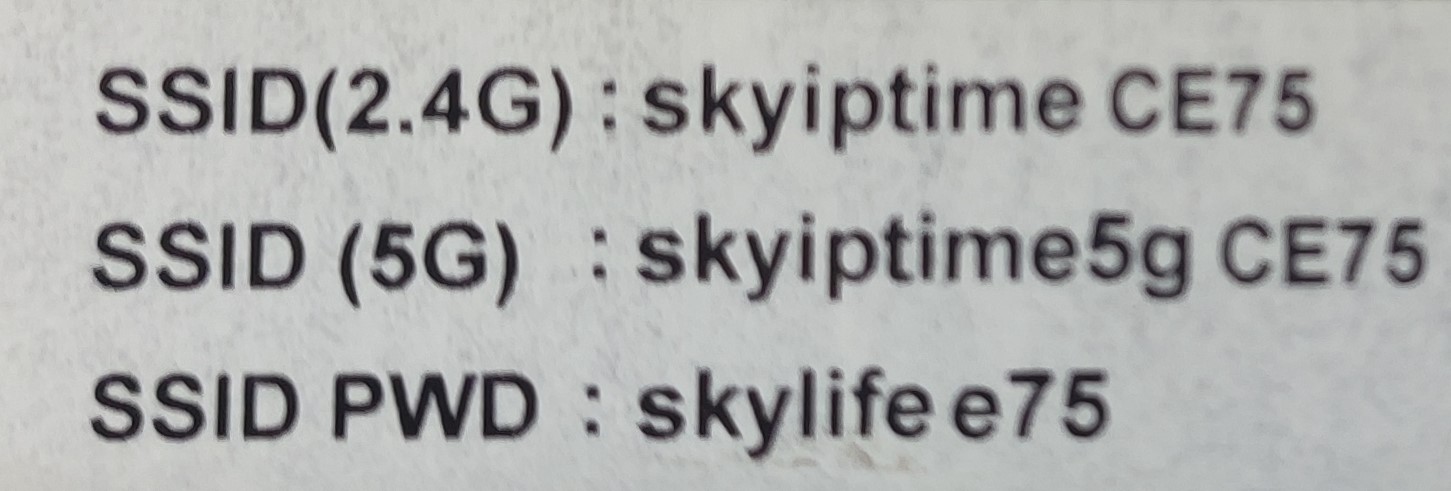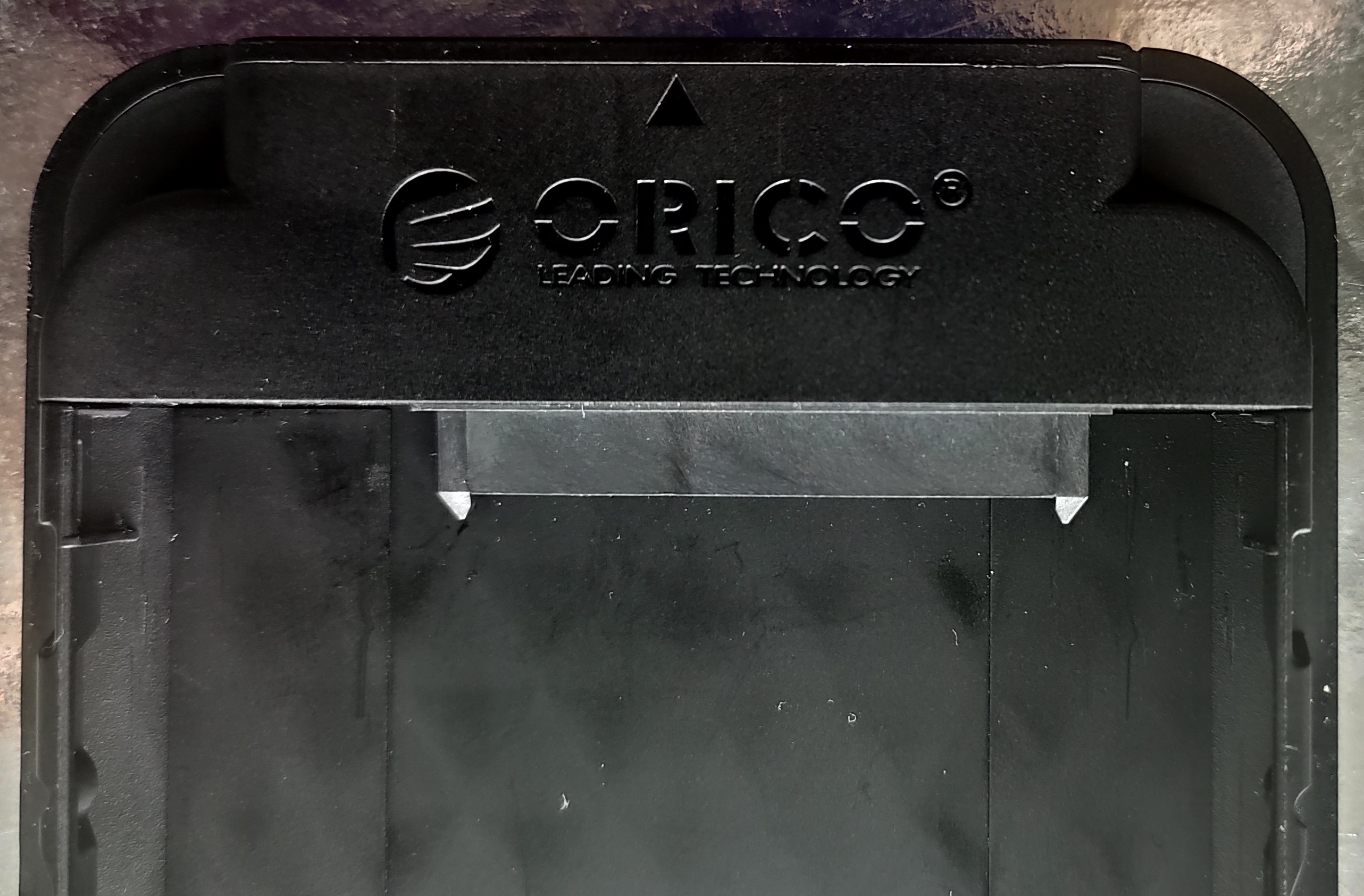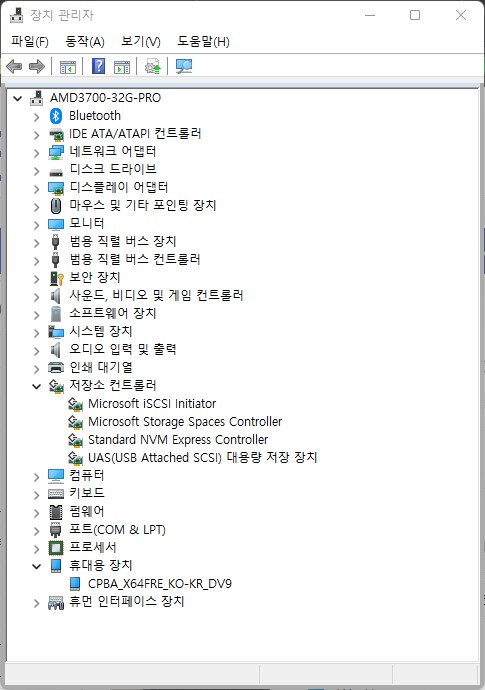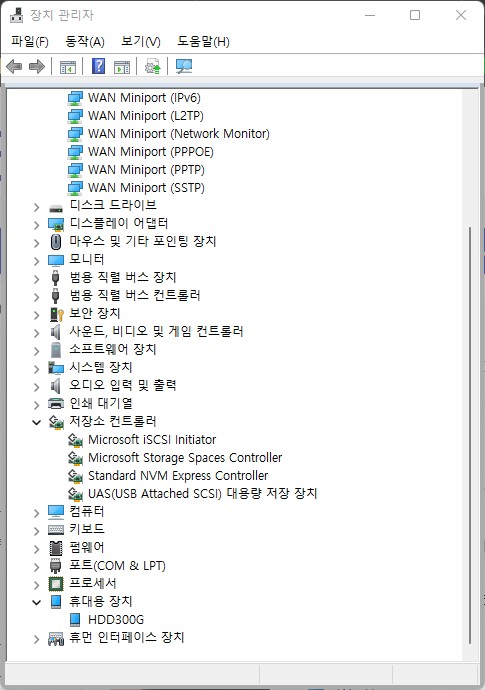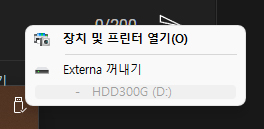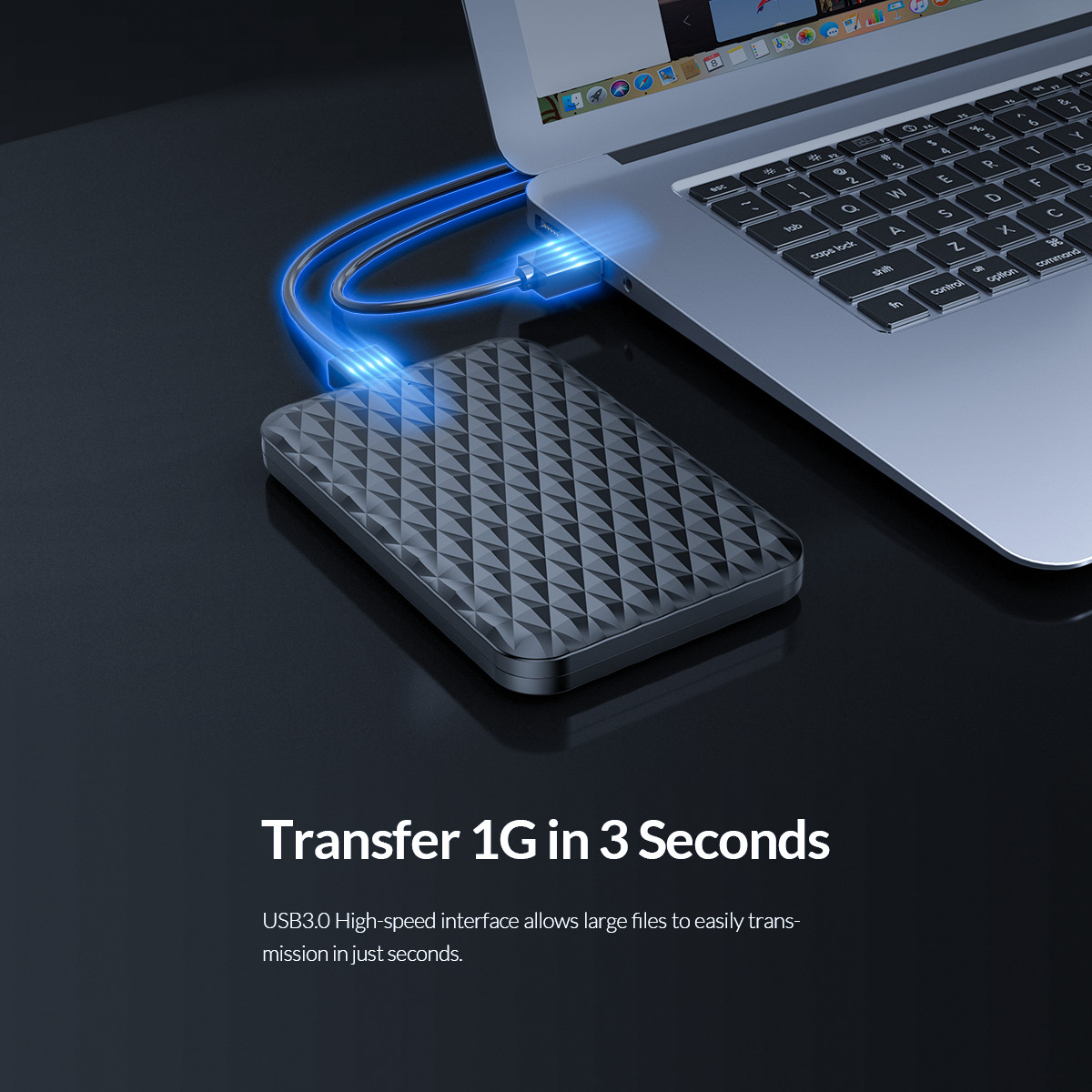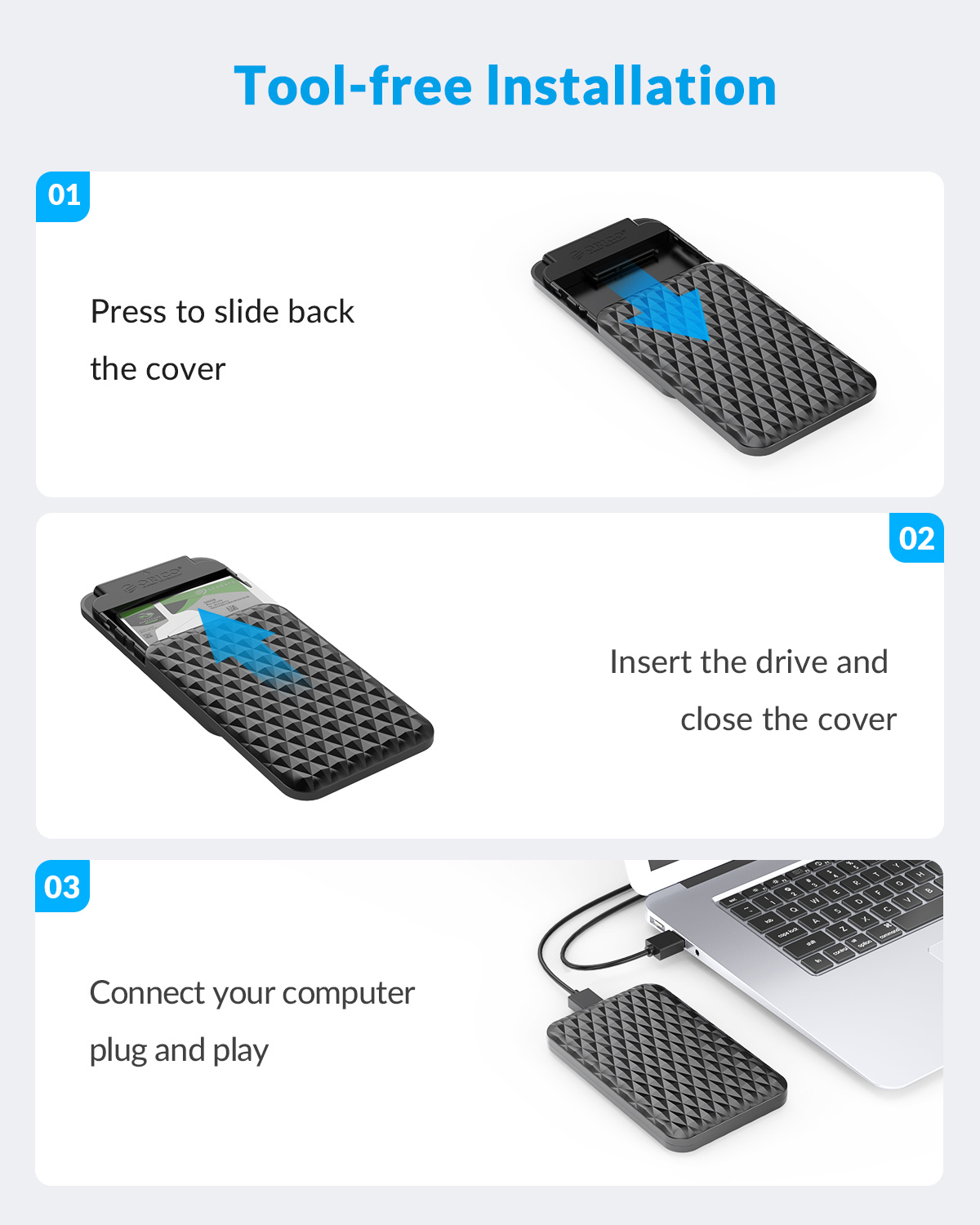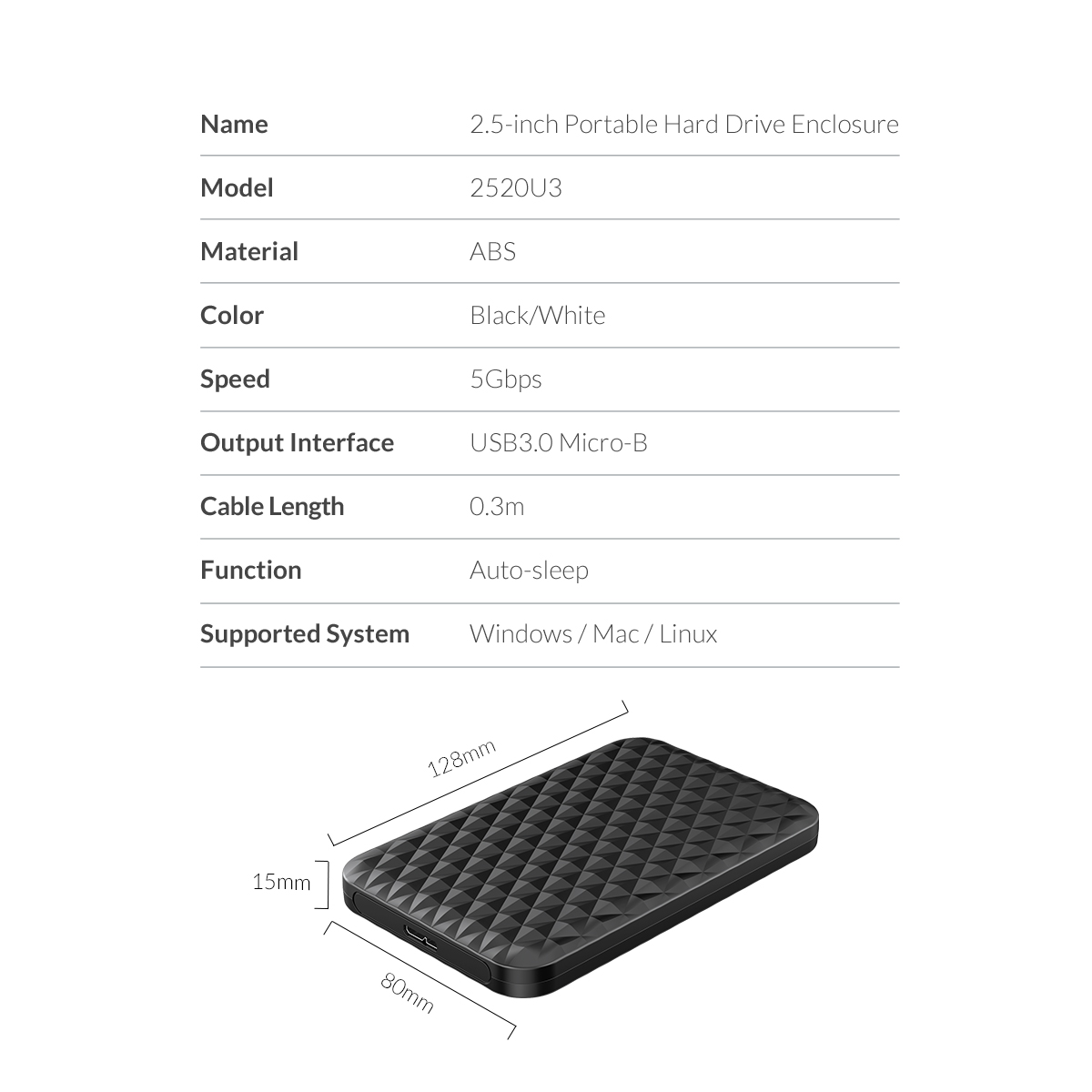필립스 BDM4065 UC 모니터 LED 백라이트 교체
LBM400P0901-AW-2


LBM400P0901-AW-2
먼지
=> 일반적인 환경에서 먼지가 안들어갈수가 없다.
하얀화면에서 검은 얼룩
=> 작업자의 세심함과 숙련도가 요구된다.
=> 검은 얼룩과 파란 얼룩이 생겼다.
색온도 문제 발생
=> 좋은 백라이트를 구입해야 하는이유
구입할 곳이 알리밖에 없고 장착해 보기전까지 알수가 없다.
시야각이 안좋아짐
=> 시야각에 따른 색온도 차이가 발생함
동영상 볼때는 확실히 좋다.
동영상 볼때만큼은 색온도는 문제가 안된다.
하얀 LED 덩어리들이 보이지 않아서 확실히 좋은건 사실이다.

일반적으로 백라이트 LED확산렌즈가 떨어져 그림처럼 보인다.
그러나 뜯어보니 이제품은 확산렌즈가 떨어진 것이 아니고 열 때문에 LED 모듈 전체가 휘어져서 이런 현상이 발생한다.
확산 렌즈는 잘 붙어 있다.
그리고 교체하고나면 백라이트가 더 밝아졌음을 알 수가 있다.
밝아지고 저 하얀 큰 빛샘들은 사라진다.


어쨋든 백라이트 불량은 정말 거슬린다.
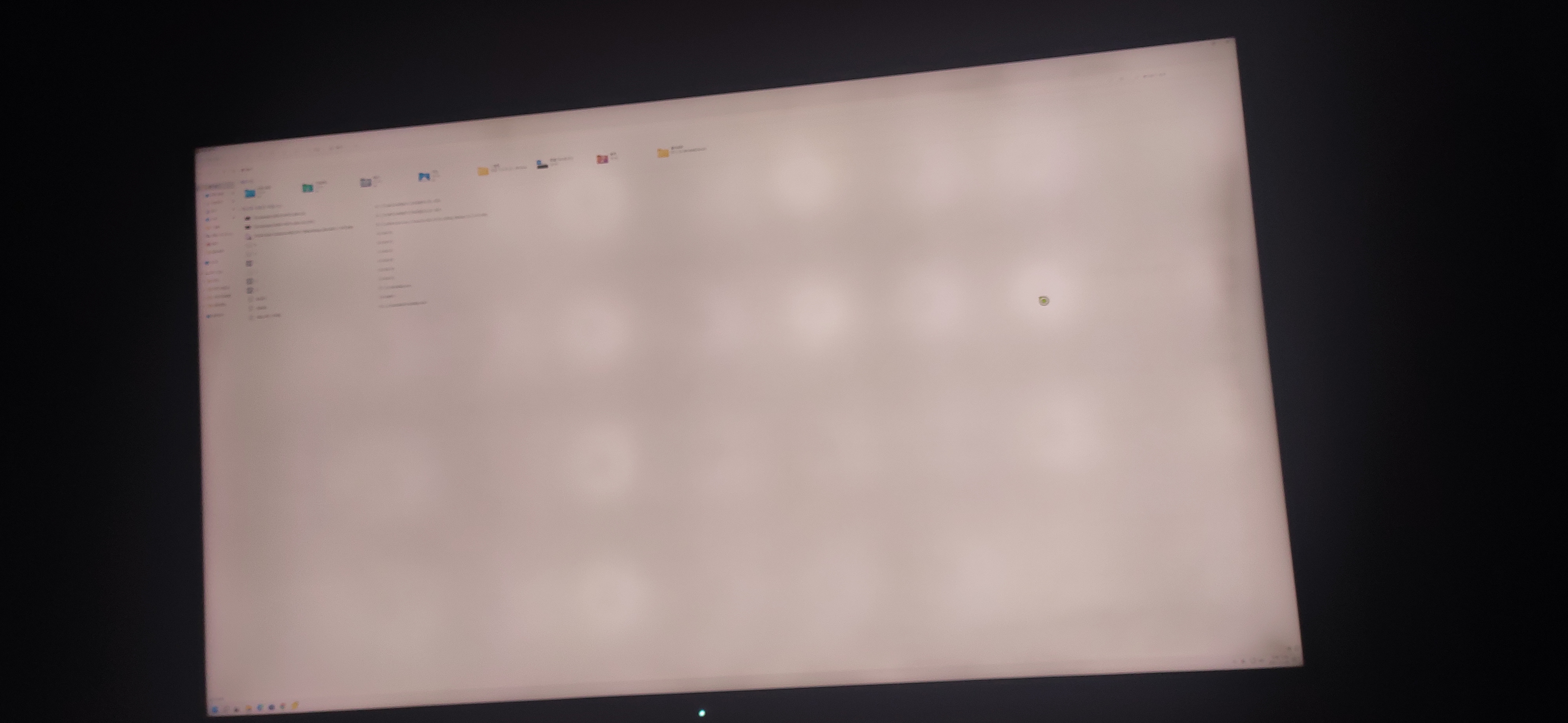
분해하기가 참 어렵다.
나사도 엄청 많다...한 50개쯤 된다...(패널만 50개.....)
패널 쪽은 나사가 아주 작다... 아마도 Ph1 규격 드라이버가 필요할 것이다.
끝이 날카롭고 뾰족한 드라이버가 필요함 (아마도 Ph1 규격일 것이다.....)
일반적으로 사용하는 드라이버는 Ph2 규격이다.
분해하고 백라이트 교체 후 조립할 때 LCD 패널과 위에 하얀 커버도 흔들려서 맞춰 주는데 애먹었다.
결과적으로 조립은 했지만
먼지 들어가고
상단에서 빛샘이 생기고
그동안에도 사용하면서도 화면이 얼룩이 있는 것처럼 보였는데..(이 제품의 단점)
백라이트 LED 교체 후 더 밝아져서 그런가 하얀 화면에서 더 심해 보인다.
백라이트 교체하면서 먼지가 안 들어갈 수가 없는 구조이다 보니... 만족감이 떨어진다.
다시 뜯어서 LCD 패널만 청소하고 싶지만 다시 먼지가 안 들어간다는 보장이 없다.
먼지만 없으면 엄청난 만족감을 줄텐데 안타 깝다.
그냥 모니터 바꾸고 싶다.

기존 백라이트 LED와 새 제품을 비교해 보면 기존 백라이트가 휘어져서 앞으로 튀어나와 있다.
나사로 고정되어 있는데도 휘어져 있는 걸 보면 내구성은 그다지 좋아 보이지 않는다.
색깔 누루스름한건 변색은 아니고 원래 그런 것 같다.
알리에서 구입한 전용 백라이트는 BDM4065UC전용이라고 쓰여있어서 구매 했는데...나사 구멍이 맞지 않는다.
나사구멍이 안 맞으면 테이프로 고정시켜야 하는데...
백라이트가 열이 엄청 많은 부분이라 고정이 안되고 떨어질 염려가 있다.
결국에는 알리에 환불 요청해서 환불받았다.
임시로 고정해 놓고 새로 주문해서 다시 장착할 예정이다.
뜯는 것도 일인데...... 정말 마음에 안 드는 알리 판매자.....


나사가 맞더라도 백라이트 고정을 위해 양면테이프도 붙여줄 것을 권장한다.
결국에는 양면테이프도 접착성이 사라져 버려서 나사 고정에 의지한다.
작업할 때 아래 하얀 백판은 구겨지지 않게 잘 고정 시켜야 한다.
사실 뜯으면 꾸겨지지 않을 수가 없다...
최대한 조심해야 한다.

백라이트 교체하고 보니 색온도가 전체적으로 바뀌었다.
따뜻한 설정으로 놓으면 노란색 빛이 나와야 하는데 창백한 파란 느낌이다.
영화 보는 데는 문제가 없는데..... 작업할 때는 좀 적응이 안 된다.
모니터 바꾸고 싶다.
DECEMBER :: 필립스 BDM4065UC UHD 40인치 모니터 4065UC (tistory.com)
필립스 BDM4065UC UHD 40인치 모니터 4065UC
UHD와 QHD 해상도에 최적화되었습니다. 어고트론 스탠드 장착 리뷰 http://december.tistory.com/1238 BDM4065 UC 각종 드라이버 및 매뉴얼 영문 USER Manual 한글 매뉴얼 2015/1/25 BDM4065 UC UHD 모니터 드라이버 windows
december.tistory.com
'리뷰&리뷰' 카테고리의 다른 글
| 로지텍 M590 Logitech M590 마우스 (0) | 2022.04.13 |
|---|---|
| Deepcool 루시퍼(Lucifer) 쿨러용 LGA1700 브라켓 (0) | 2022.01.07 |
| I5 6400 ECS H110M4-C3V 매인보드(LGA1151)에 Windows11 설치하기 (1) | 2021.09.17 |
| 샌디스크 MICRO SD 리더기 (0) | 2021.09.15 |
| ipTIME A604G-skylife(MU) 100M (0) | 2021.08.21 |